3D Analyst のライセンスで利用可能。
ArcScene は、GIS データを三次元表示できる 3D ビジュアライゼーション アプリケーションです。
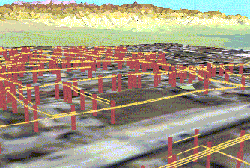
ArcScene では、3D 環境で多数のデータ レイヤーを重ねることができます。フィーチャは、フィーチャ ジオメトリ、フィーチャの属性、レイヤーのプロパティ、または指定の 3D サーフェスから高さの情報を提供することにより 3D に配置され、3D ビューの各レイヤーを個別に扱うことができます。異なる空間参照を持つデータが共通空間に投影されるか、相対座標のみを使用してデータを表示できます。また、ArcScene はジオプロセシング環境にフルに統合されており、多数の解析ツールや機能にアクセスできます。
ArcScene の機能の多くは ArcGlobe の 3D 表示環境と共有されていますが、これらの 2 つの 3D 環境間には重要な相違点がいくつか存在しています。
ArcScene で実行する一般的なタスク
一般的なタスク | 参照先 |
ArcScene ドキュメントの作成 | |
ArcScene ドキュメントの保存 | |
ArcScene ドキュメントの印刷 | |
ArcScene ドキュメントのエクスポート | |
3D データの生成 | |
ArcScene での 2D データの使用 | |
3D でのナビゲート | |
3D アニメーションの作成 | |
ArcScene の最適化 | |
ArcScene のレイヤーの最適化 | |
ステレオでの表示 | |
3D 表示範囲の削減 |
3D データの視覚化
ArcGIS 3D Analyst エクステンションを使用すると、画像データまたはベクター データをサーフェス上にドレープし、ベクター データ ソースのフィーチャを立ち上げて、ライン、壁、ブロックを作成できます。3D シンボルを使用すると、GIS データの表示をリアルにすることや、高品質のアニメーションを作成して配布することが可能になります。
ArcScene では、複数のビューアーを使用して複数の視点からシーンを表示したり、3D レイヤーのプロパティを変更して陰影処理や透過表示を使用したりすることができます。
3D シーンのプロパティを変更して、次の項目を設定することもできます。
- シーンの座標系と範囲
- シーンのイルミネーション
- テレインの高さ強調 (下図を参照)
シーンの縦の高さを強調するとは、次の図のような状態を指します。
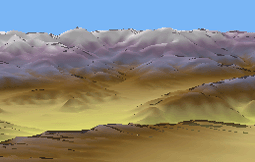
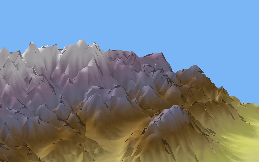
3D データの解析
3D Analyst のジオプロセシング ツールは、すべて ArcScene で利用できます。これらのツールは [カタログ] ウィンドウまたは [検索] ウィンドウから実行できます。次に、いくつかの例を示します。
- 陰影起伏 (Hillshade)
- 高度な可視領域 (Visibility)
- ラスター → TIN (Raster to TIN)
- シェープの内挿 (Interpolate Shape)
ModelBuilder のウィンドウで高度なジオプロセシング モデルを作成し、そのモデルを ArcScene から直接実行できます。
さらに、ArcScene の [3D Analyst] ツールバーには、対話的解析機能があります。コンター ラインの作成と落水線の検索用の 2 つの対話的ツールがあり、これらのツールを TIN またはサーフェス上で使用できます。